Menambah Let's Entrypt SSL ke Webmin Hostname
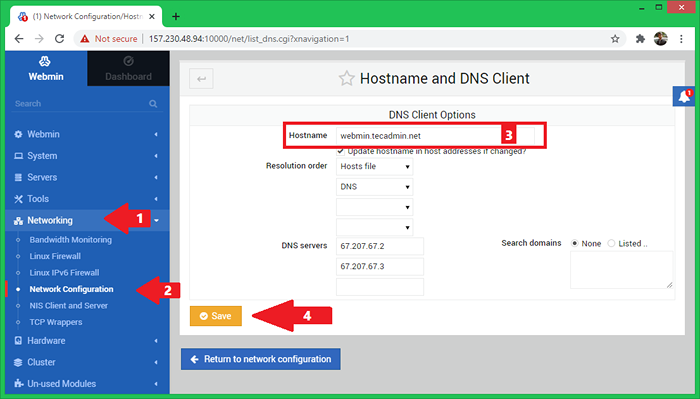
- 5011
- 1255
- Marcus Kassulke
Webmin lalai Dengarkan di port 10000 dengan sijil SSL yang disanyi sendiri. Anda akan melihat amaran keselamatan dalam penyemak imbas web seperti sijil tidak dipercayai. Banyak organisasi tidak membenarkan menggunakan sijil diri yang disanyikan untuk beberapa sebab.
Mari Enrypt adalah Pihak Berkuasa Sijil Percuma dan Terbuka oleh Kumpulan Penyelidikan Keselamatan Internet bukan keuntungan (ISRG). Ia menyediakan sijil SSL percuma untuk domain yang sah selama 90 hari. Anda boleh memperbaharui sijil dengan mudah sebelum luput secara manual atau menjadualkannya untuk memperbaharui secara automatik.
Tutorial ini akan menggambarkan anda untuk menyiapkan Let's Encrypt Sijil SSL dengan nama host webmin.
Tukar nama host webmin
Pertama, pastikan anda mempunyai nama domain yang sah yang dikonfigurasikan dengan webmin. Pilih nama domain (subdomain) untuk webmin dan kemas kini entri DNS ke domain titik ke pelayan webmin.
Tukar nama hos sistem dari papan pemuka webmin. Log masuk ke webmin menggunakan akses akaun admin:
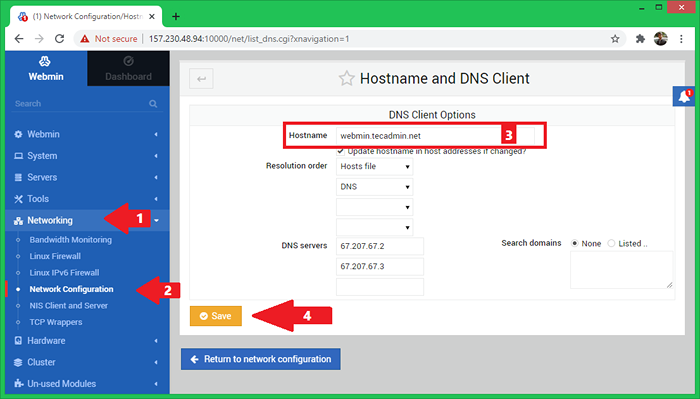
Ini akan mengubah nama hos sistem, juga membuat entri /etc /hosts fail untuk mengikat nama hos dengan alamat IP localhost.
Konfigurasikan mari enkripsi sijil dalam webmin
Sekarang, anda telah mengkonfigurasi domain yang berkelayakan sepenuhnya sebagai nama hos sistem. Sekali lagi pastikan domain ditunjuk dengan betul ke alamat IP pelayan webmin anda. Anda boleh menggunakan alat dalam talian untuk mengesahkan rekod DNS.
Mari kita konfigurasikan mari enkripsi SSL untuk webmin:
- Pergi ke webmin (di bar sisi kiri)
- Klik Konfigurasi Webmin
- Klik pada "Penyulitan SSL" seperti yang ditunjukkan dalam tangkapan skrin
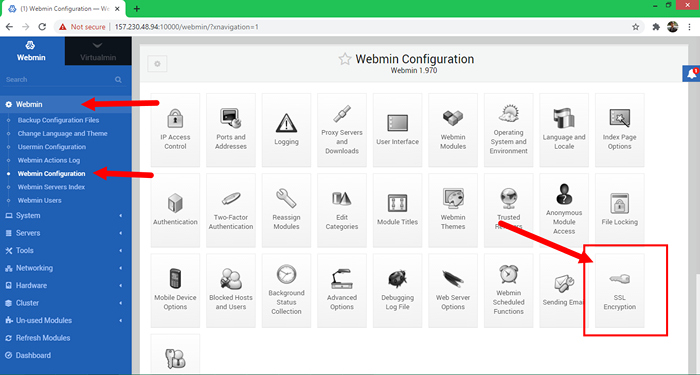
- Pergi ke tab "Let's Encrypt" "
- Masukkan nama hos anda di bawah "Nama Hos untuk Sijil". Contohnya, saya telah menggunakan webmin.Tecadmin.jaring.
- Pilih "Direktori Lain" di bawah direktori akar laman web untuk fail pengesahan dan tetapkan laluan sebagai "/var/www/html"
- Di bawah "bulan antara pembaharuan automatik", tetapkan nilai kepada 1. Ini membolehkan SSL menjadi pembaharuan automatik sebelum 1 bulan luput.
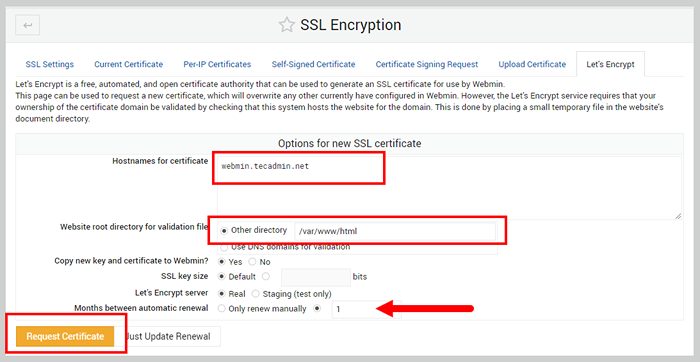
- Sahkan semua butiran sekali lagi dan tekan Sijil Permintaan butang
- Pada kejayaan, anda akan melihat hasilnya seperti di bawah.
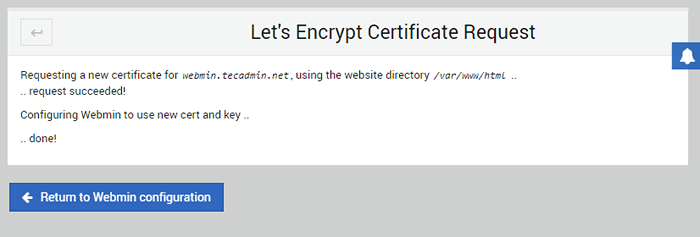
- Semua selesai
Mari enkripsi sijil SSL berjaya dikonfigurasikan untuk nama host webmin.
Sijil SSL Test
Akses antara muka webmin dengan protokol https menggunakan nama hos sistem pada port 10000. Anda akan melihat sijil SSL yang sah di penyemak imbas anda.
Sebagai contoh: https: // webmin.Tecadmin.Bersih: 10000
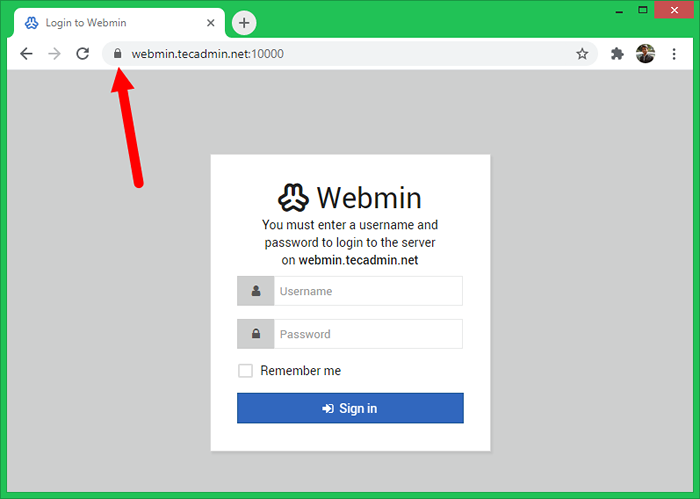
Kesimpulan
Tutorial ini menggambarkan anda untuk mengkonfigurasi LET'S menyulitkan sijil SSL dengan nama host webmin.
Anda juga boleh mengesahkan sijil SSL menggunakan alat pemeriksa SSL dalam talian. Pastikan untuk memasukkan URL penuh dengan pelabuhan.

